雨林木风win10开启wifi热点的方法教程
更新时间:2020-01-02 15:22:03 来源:雨林木风官网 游览量: 123 次
大家都知道,雨林木风win10系统能够开启WiFi网络热点共享网络给别的设备使用的,那样可以节约一些总流量。最近有小伙伴们反馈说雨林木风win10没法打开WiFi热点,此难题困惑着很多小伙伴们,因而,小编今日给大伙儿带来雨林木风win10开启wifi热点的方法教程 。
推荐系统下载:雨林木风
1.进到win10桌面上,按电脑键盘上的win+i按键,开启windows设定页面,挑选“互联网与Internet”,进到下一步。
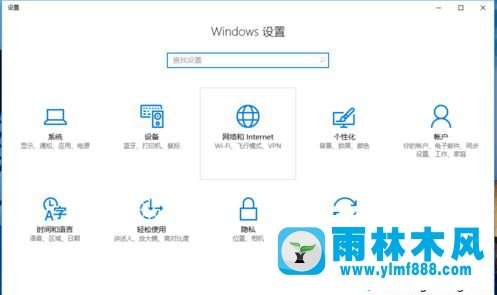
2.在新出現的页面的左边点一下移动热点,进到下一步。
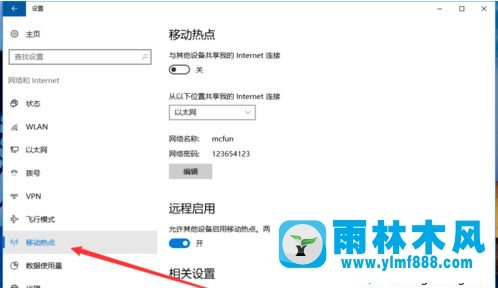
3.随后在页面的右边点一下编写,设定移动热点的网络名字和登陆密码。
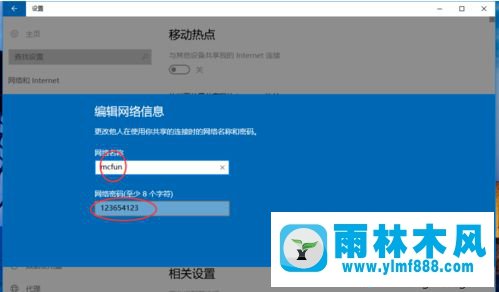
4.然后挑选共享资源的部位,这儿挑选以太网接口就可以。
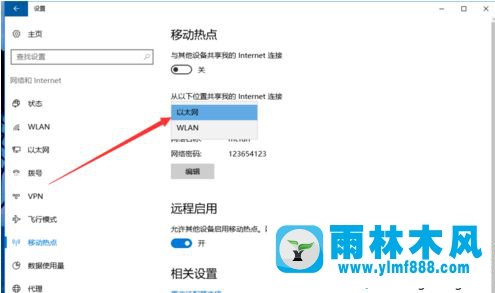
5.以上设定进行后将移动热点电源开关打开就就行了。
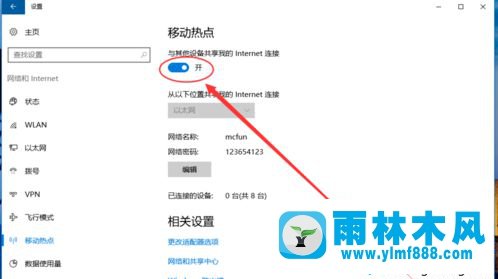
想来大伙儿都碰到过win10系统没法打开WIFI热点的状况,阅读文章文中实例教程內容以后,坚信我们都知道怎样解决处理了。
本文来自雨林木风www.ylmf888.com 如需转载请注明!
雨林木风系统栏目
热门雨林木风系统教程
最新系统下载
-
 雨林木风 GHOST Win10纯净版(版本 2021-07-01
雨林木风 GHOST Win10纯净版(版本 2021-07-01
-
 雨林木风系统(Nvme+USB3.X)Win7 2021-07-01
雨林木风系统(Nvme+USB3.X)Win7 2021-07-01
-
 雨林木风系统(Nvme+USB3.X)Win7 2021-07-01
雨林木风系统(Nvme+USB3.X)Win7 2021-07-01
-
 雨林木风 GHOST Win10装机版(版本 2021-06-02
雨林木风 GHOST Win10装机版(版本 2021-06-02
-
 雨林木风系统(Nvme+USB3.X)Win7 2021-06-02
雨林木风系统(Nvme+USB3.X)Win7 2021-06-02
-
 雨林木风系统(Nvme+USB3.X)Win7 2021-06-02
雨林木风系统(Nvme+USB3.X)Win7 2021-06-02
-
 雨林木风系统Win7纯净版(Nvme 2021-05-07
雨林木风系统Win7纯净版(Nvme 2021-05-07
-
 雨林木风系统(Nvme+USB3.X)Win7 2021-05-07
雨林木风系统(Nvme+USB3.X)Win7 2021-05-07

